Kako prenesti datoteke iz sistema Windows na iPhone ali iPad

Ali se sprašujete, kako prenesti datoteke iz sistema Windows na naprave iPhone ali iPad? Ta praktični vodnik vam pomaga pri tem procesu brez težav.
Vaš iPad morda včasih ne odpre povezav Microsoft Teams. To je težava, ki prizadene uporabnike iPada, odkar je Teams pristal na iPadOS. Dobra novica je, da obstaja hitra in preprosta rešitev, ki jo lahko uporabite za odpravo te težave.
Mnogi uporabniki so potrdili, da so lahko rešili to težavo z namestitvijo Microsoft Edge na svoje iPade. Naj vas opozorimo, da je Edge vgrajen brskalnik Windows 10. Lahko pa ga uporabljate tudi na vašem iPhone in iPad.
To je pravzaprav zelo dobra ideja, še posebej, če uporabljate program, ki ga je razvil Microsoft, kot je Teams. Zato se zdi, da je najboljši pristop odpiranje povezav Teams z brskalnikom Edge.
Edge lahko prenesete iz App Store . Naredite to in preverite, ali je težava izginila.
Če že uporabljate Teams z Edge na iPadu, poskusite počistiti podatke aplikacije. V bistvu boste izbrisali podatke lokalne aplikacije v aplikaciji Teams.
Pojdite v Nastavitve , izberite Ekipe in vklopite Počisti podatke aplikacije .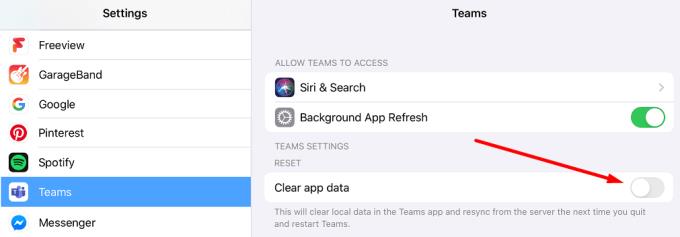
Znova zaženite ekipe. Preverite, ali je ta hitra osvežitev pomagala.
Če se želite držati Safarija, poskusite izklopiti funkcijo »Prepreči sledenje med spletnimi mesti«.
Pomaknite se do Nastavitve in izberite Safari .
Pod Zasebnost počistite polje Prepreči sledenje med spletnimi mesti .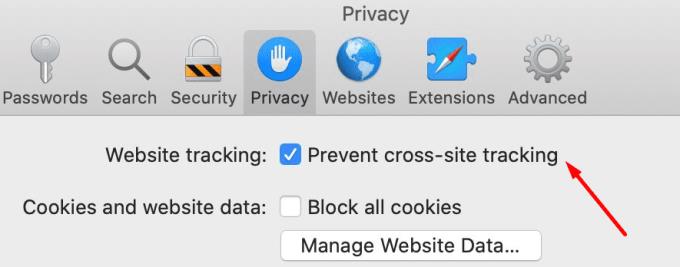
Prepričajte se, da možnost Blokiraj vse piškotke ni potrjena.
Znova zaženite Safari in poskusite znova odpreti problematične povezave Teams.
Safari blokira sledilne piškotke tretjih oseb, v to kategorijo pa lahko spada tudi vaša prijava v Microsoft. Zaradi tega morda ne boste mogli zagnati Teams ali odpreti povezav Teams.
⇒ Opomba : če onemogočite to možnost, lahko spremenite vašo splošno izkušnjo brskanja po Safariju.
Prepričajte se, da na iPadu uporabljate najnovejšo različico aplikacije Teams. Pogosto, ko uporabljate zastarele različice aplikacije, nekatere funkcije morda ne bodo delovale, kot bi bilo predvideno.
Če to ni delovalo, odstranite Teams. Nato znova zaženite iPad. Pojdite v App Store in znova namestite aplikacijo Teams.
Ali se sprašujete, kako prenesti datoteke iz sistema Windows na naprave iPhone ali iPad? Ta praktični vodnik vam pomaga pri tem procesu brez težav.
Ponastavite ikone začetnega zaslona na privzete na vašem iPadu in začnite znova organizirati ikone za lažje iskanje. Tukaj so enostavni koraki, ki jih morate slediti.
Ali vam zmanjkuje prostora v iCloud? Preberite ta članek, da se naučite, kako izbrisati aplikacije iz iClouda na iPadu, iPhonu, Macu in računalniku Windows.
Želite odpraviti težave z zmrznjenim ali zaklenjenim zaslonom iPhone ali iPad? Preberite ta članek in odkrijte nekaj enostavnih metod preden se obrnete na Apple podporo.
Naučite se, kako dostopati do SIM kartice na Apple iPadu s tem učnim pripomočkom.
Rešite težavo, kjer se zaslon Apple iPhone ali iPad zdi povečano in je prevelik za uporabo zaradi težave z zagozdenim povečanjem na iPhoneu.
Prilagodite svoj iPad in mu dajte osebni videz. Tukaj je nekaj koristnih predlogov za začetek spreminjanja stvari, kot je slog pisave.
Pokažemo vam nekaj korakov, da poskusite, če aplikacija iPhone ali iPad Camera prikazuje črn zaslon in ne deluje pravilno.
Težave z zaslonom Apple iPad, kjer prikazuje valovite ali zatemnjene slikovne pike, lahko pogosto odpravite sami z le nekaj koraki.
Nastavite svojo glasbo tako, da se ponavlja na Apple iPhone, iPad ali iPod Touch s to preprosto vadnico.
Pokažemo vam več načinov za izklop radia na Apple iPhone, iPad ali iPod Touch.
S to vadnico se naučite, kako prenesti datoteke na svoj Apple iPad iz storitve Dropbox.
Malo znana funkcija iPhonov je možnost nastavitve samodejnega odziva prek iMessage, ko niste dosegljivi, tako kot bi to storili, ko ste zunaj
Z vsako posodobitvijo lahko uporabniki iPada uživajo v funkcijah, ki so jih čakali. Posodobitve običajno pomenijo, da končno dobite popravke za težave, s katerimi ste se morali soočiti
Prilagoditev vašega Apple iPada je nujna. iPadu daje vašo osebno noto in naredi uporabo veliko prijetnejše. Nedolgo nazaj je iPad dobil svoje
Pomoč pri iskanju manjkajoče ikone App Store na vašem Apple iPhone ali iPad.
Rešite težavo, pri kateri ne morete odstraniti aplikacije iz vašega Apple iPhone ali iPad, ker se X ne pojavlja po pričakovanjih.
Kako obnoviti možnost Slide to Unlock v Apple iOS 10.
Opombe so odličen način za shranjevanje informacij za pozneje. Ko se vam ne mudi, obstajajo različni načini, kako ne le obdržati svoje podatke, ampak jih tudi prilagoditi. S to vadnico se naučite 4 učinkovitih načinov za hitre zapiske na iPadu.
Naučite se izbrisati predloge aplikacij Siri na vašem Apple iPhone in iPad.
Se sprašujete, kako integrirati ChatGPT v Microsoft Word? Ta vodnik vam pokaže, kako to storiti s pripomočkom ChatGPT za Word v 3 enostavnih korakih.
Tukaj najdete podrobna navodila, kako spremeniti niz uporabniškega agenta v brskalniku Apple Safari za MacOS.
Prikazujemo vam, kako spremeniti barvo osvetlitve za besedilo in besedilna polja v Adobe Readerju s tem korak-po-korak priročnikom.
Ali potrebujete načrtovanje ponavljajočih se srečanj na MS Teams z enakimi člani ekipe? Naučite se, kako nastaviti ponavljajoče se srečanje v Teams.
Želite onemogočiti zaslon za posodobitev programske opreme Apple in preprečiti njegovo pojavljanje na računalniku Windows 11 ali Mac? Preizkusite te metode zdaj!
Če iščete osvežujočo alternativo tradicionalni virtualni tipkovnici, je Samsung Galaxy S23 Ultra odlična rešitev. Z
Odkrijte, kako odpraviti napako OneDrive s kodo 0x8004de88, da boste lahko spet uporabljali svoje oblačne shrambe.
V tem vadnici vam pokažemo, kako spremeniti privzeto nastavitev povečave v Adobe Readerju.
Ali pogosto vidite napako Opravičujemo se, nismo se mogli povezati z vami na MS Teams? Preizkusite te napotke za odpravljanje težav in se znebite te težave zdaj!
Trenutno ni mogoče onemogočiti anonimnih vprašanj v Microsoft Teams Live Events. Tudi registrirani uporabniki lahko pošiljajo anonimna vprašanja.

























